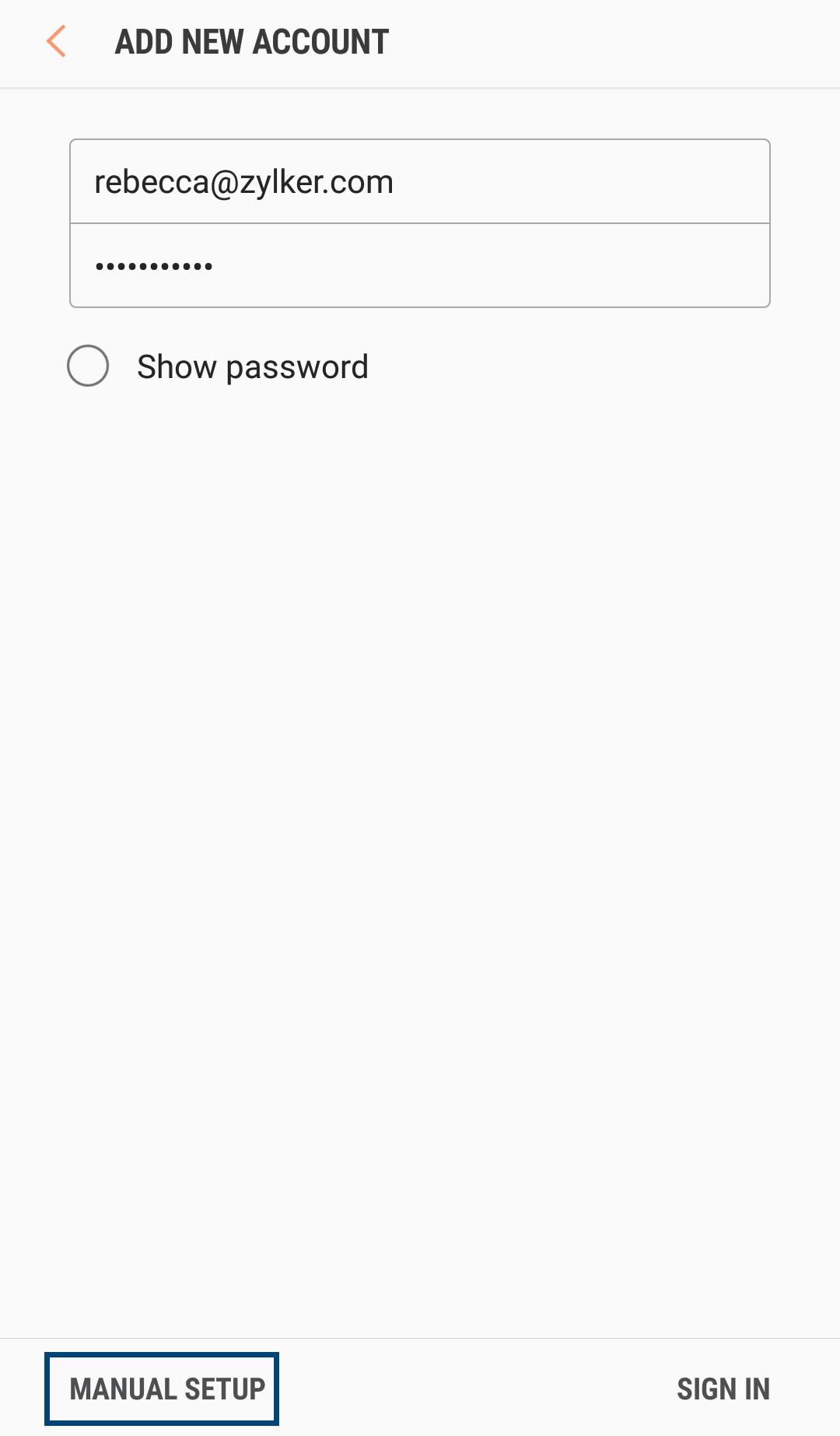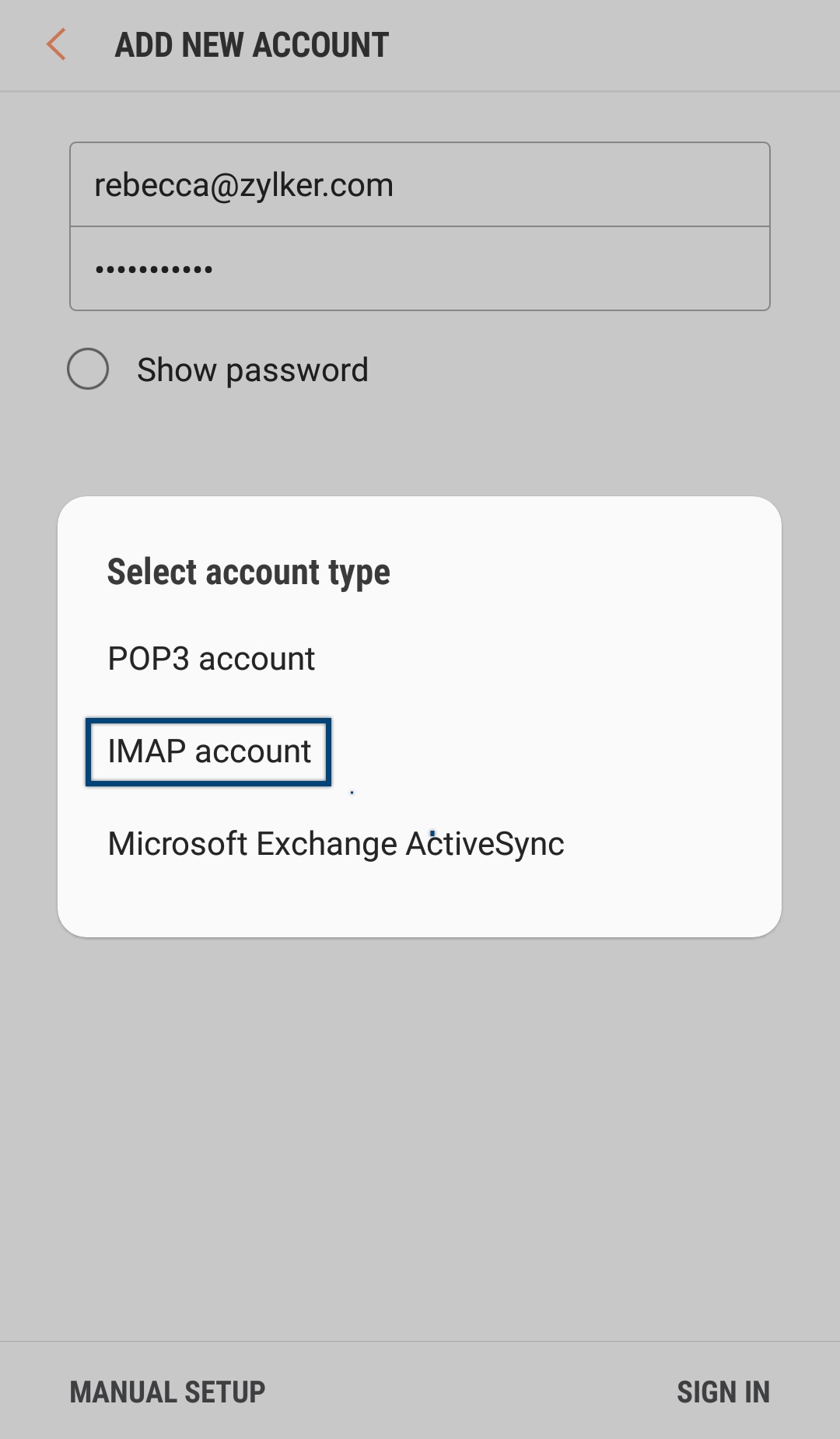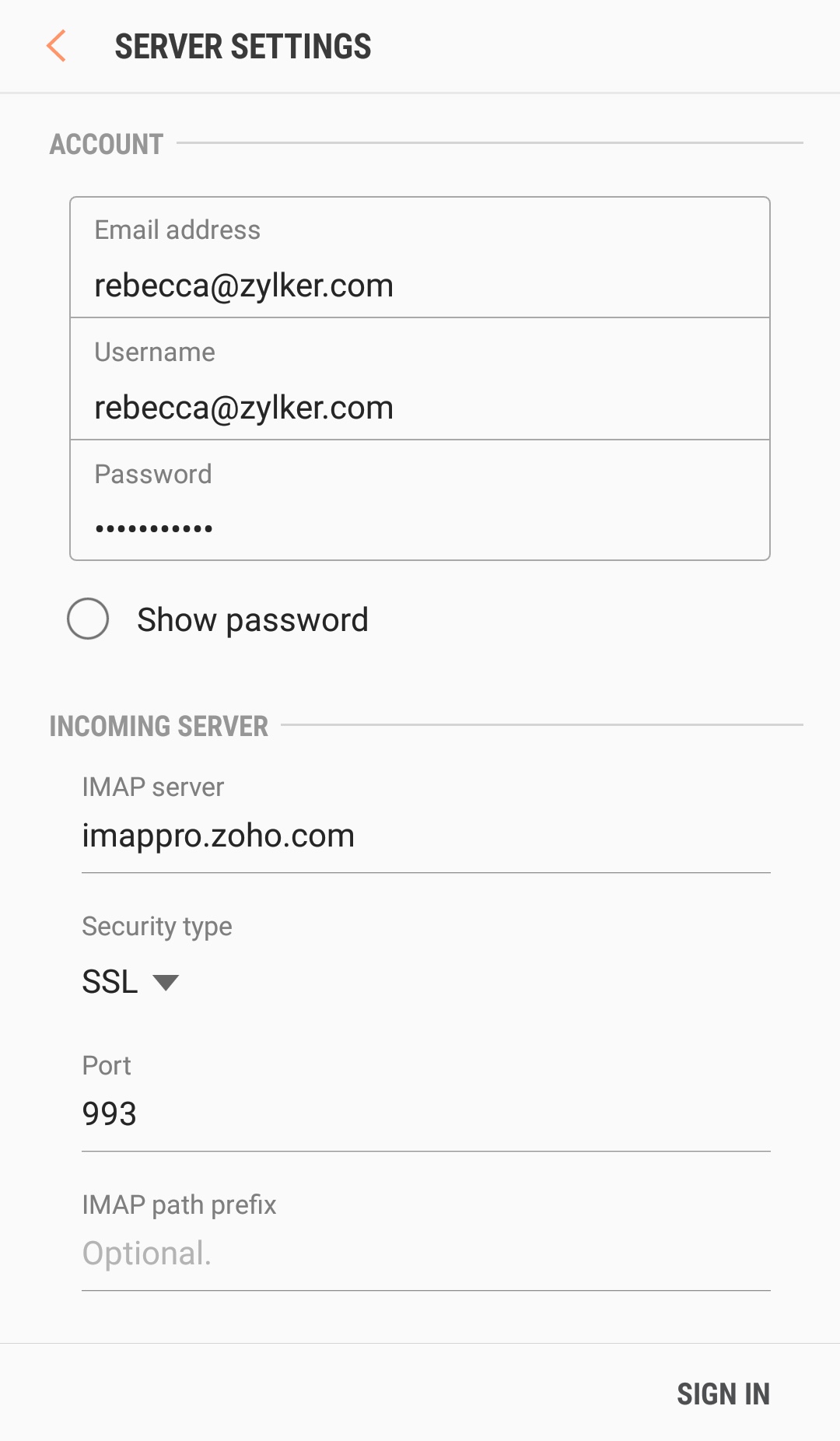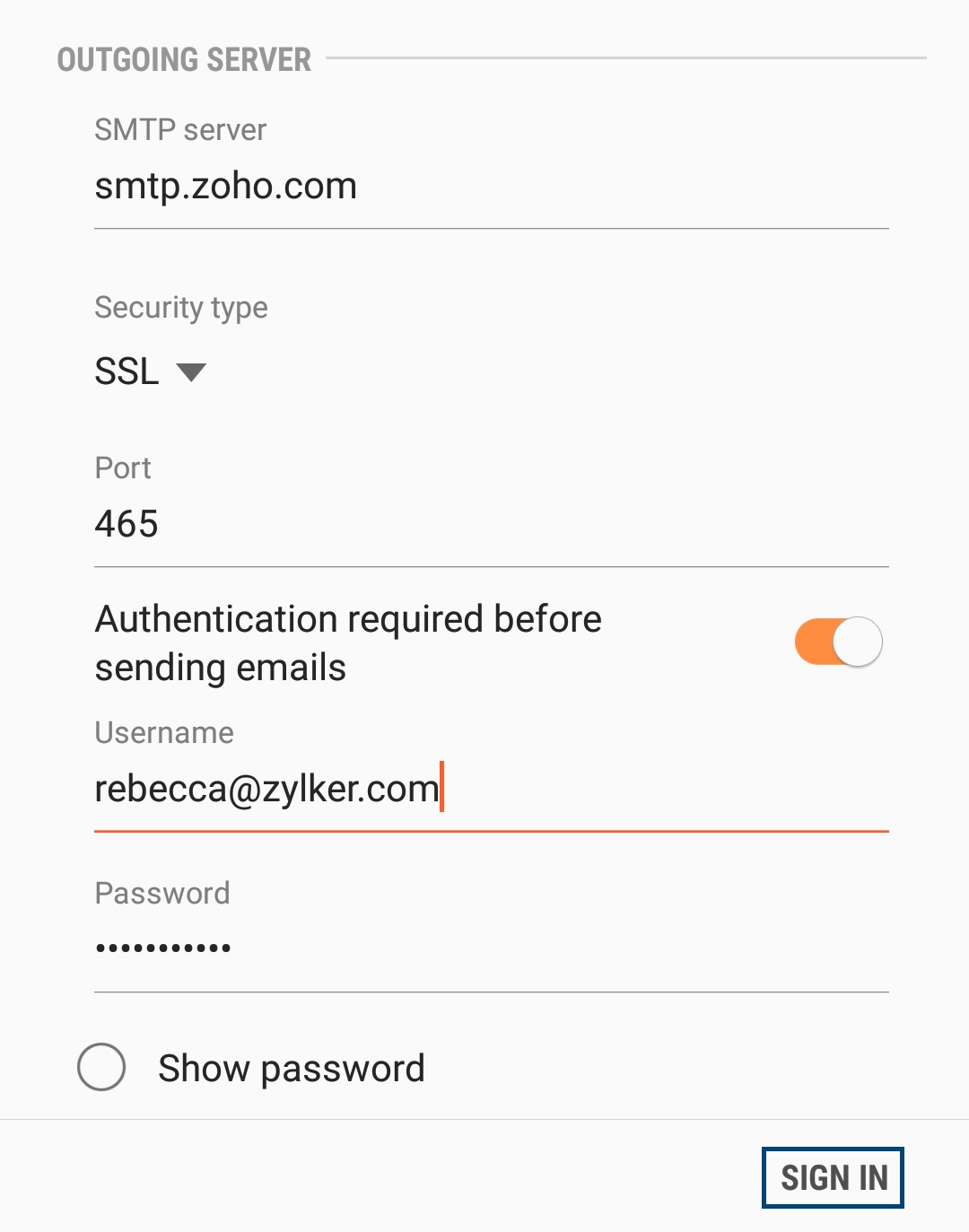การกำหนดค่า Zoho Mail เป็นบัญชี IMAP บนอุปกรณ์ Android
กำหนดค่า Zoho Mail เป็นบัญชี IMAP บนอุปกรณ์ Android
คุณสามารถกำหนดค่าบัญชี Zoho Mail บนอุปกรณ์ Android เป็น IMAP ก่อนอื่นคุณต้องตรวจสอบให้แน่ใจว่าคุณได้เปิดใช้งานการเข้าใช้ IMAP สำหรับบัญชีของคุณโดยการเข้าสู่ระบบ Zoho
- คุณต้องเปิดใช้งานการเข้าใช้ IMAP ในบัญชี Zoho Mail ของคุณก่อน
- เข้าสู่ระบบ Zoho Mail แล้วเปิดใช้งาน IMAP ในหน้าการตั้งค่า Zoho Mail
- เปิดแอปพลิเคชัน Mail (เมล) บนอุปกรณ์ Android ของคุณ
- ใน Android บางเวอร์ชัน คุณต้องไปที่ Apps (แอป) >> Mail (เมล) ศึกษาวิธีใช้ของเวอร์ชัน Android ของคุณเพื่อค้นหาแอป Mail (เมล)
- เลือก Add Account (เพิ่มบัญชี) จากแอป Mail (เมล) บนอุปกรณ์ของคุณ
- ป้อนที่อยู่อีเมลแบบเต็มและรหัสผ่านของบัญชี Zoho Mail ของคุณ และเลือกตัวเลือก Manual Configuration (กำหนดค่าด้วยตนเอง)
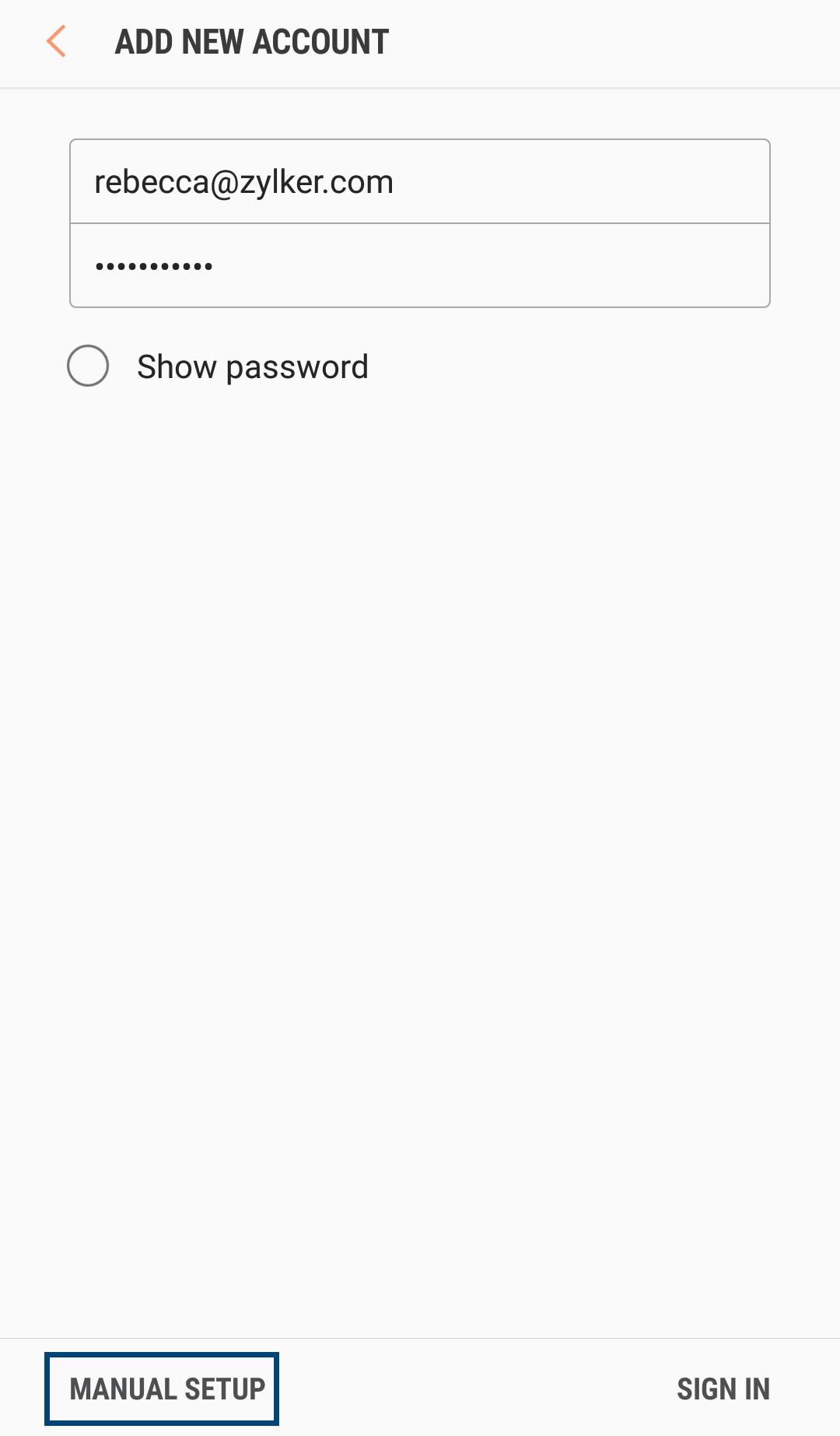
- เลือก IMAP Account (บัญชี IMAP) จากตัวเลือกบนหน้าจอ
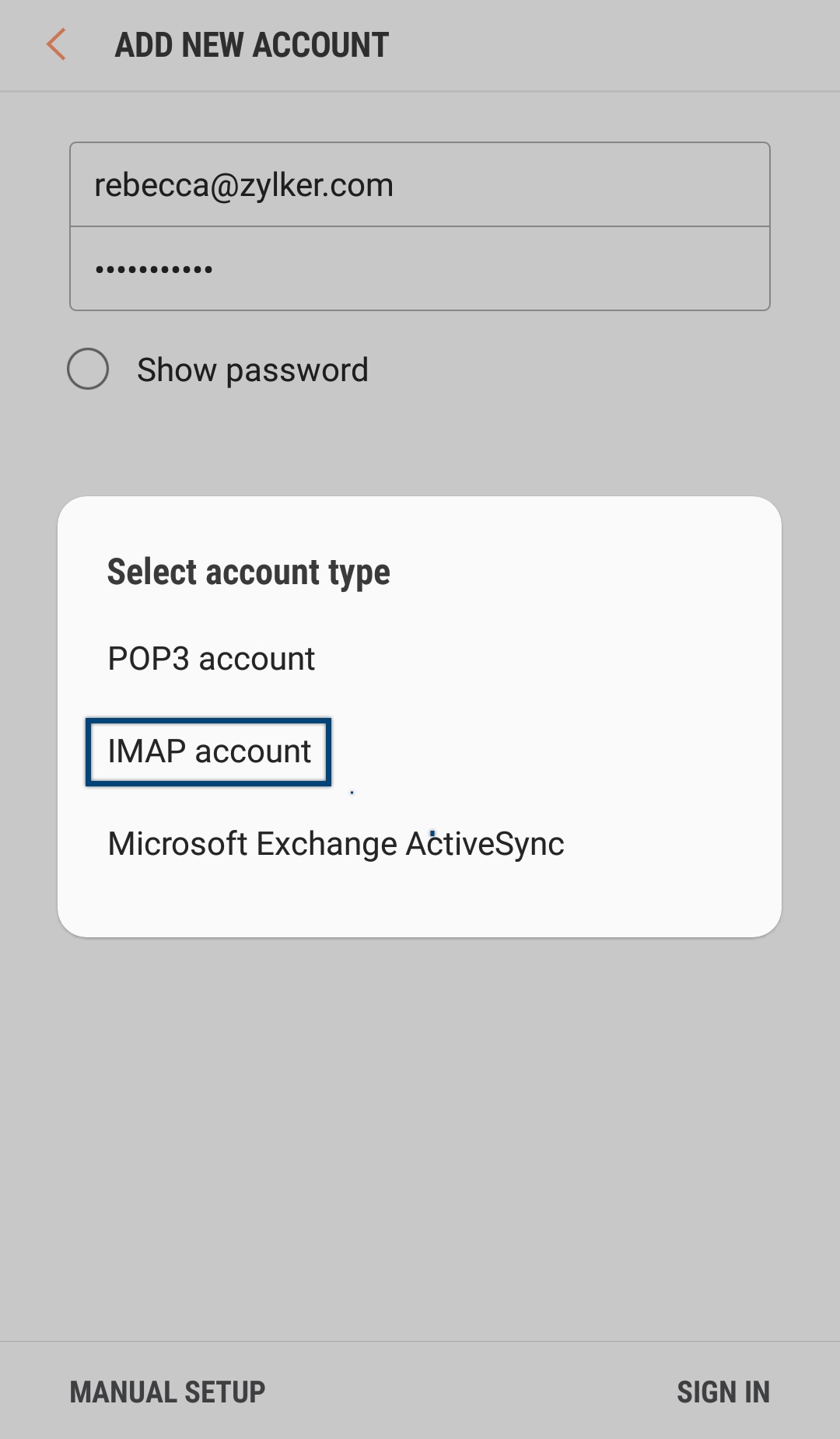
- ป้อนรายละเอียด Incoming Server (เซิร์ฟเวอร์ขาเข้า) ต่อไปนี้:
- ป้อนที่อยู่ Zoho Mail แบบเต็มของคุณ (username@yourdomain.com สำหรับผู้ใช้ที่โฮสต์โดเมนกับ Zoho และ username@zoho.com สำหรับผู้ใช้ @zoho.com) ในช่อง Email Address (ที่อยู่อีเมล) และ Username (ผู้ใช้)
- กรอกรหัสผ่านของคุณในช่อง Password (รหัสผ่าน)
- ในช่อง IMAP Server (เซิร์ฟเวอร์ IMAP) ให้ป้อน imappro.zoho.com
- เลือก Security Type (ประเภทการรักษาความปลอดภัย) เป็น SSL
- ป้อน Port Number (หมายเลขพอร์ต) เป็น 993
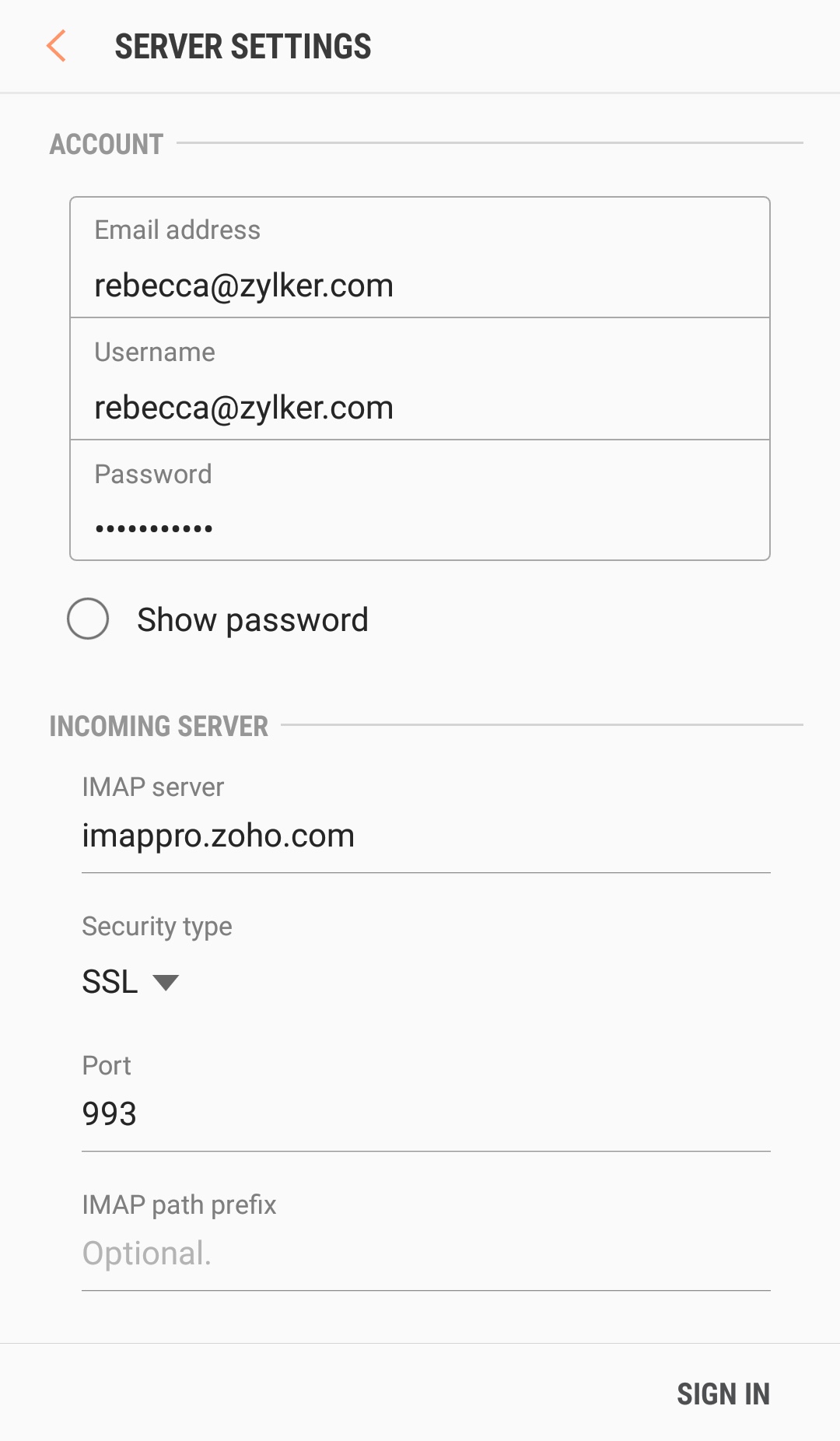
- ป้อนรายละเอียดต่อไปนี้ในการกำหนดค่า Outgoing Server (เซิร์ฟเวอร์ขาออก):
- ในฟิลด์ SMTP Server (เซิร์ฟเวอร์ SMTP) ให้ป้อน smtp.zoho.com หากคุณเป็นผู้ใช้ส่วนบุคคลและป้อน smtppro.zoho.com หากคุณเป็นผู้ใช้องค์กร
- เลือก Security Type (ประเภทการรักษาความปลอดภัย) เป็น SSL
- ป้อน Port Number (หมายเลขพอร์ต) เป็น 465
- ป้อนที่อยู่ Zoho Mail แบบเต็มของคุณ (username@yourdomain.com สำหรับผู้ใช้ที่โฮสต์โดเมนกับ Zoho และ username@zoho.com สำหรับผู้ใช้ @zoho.com) ในช่อง Username (ผู้ใช้)
- กรอกรหัสผ่านของคุณในช่อง Password (รหัสผ่าน)
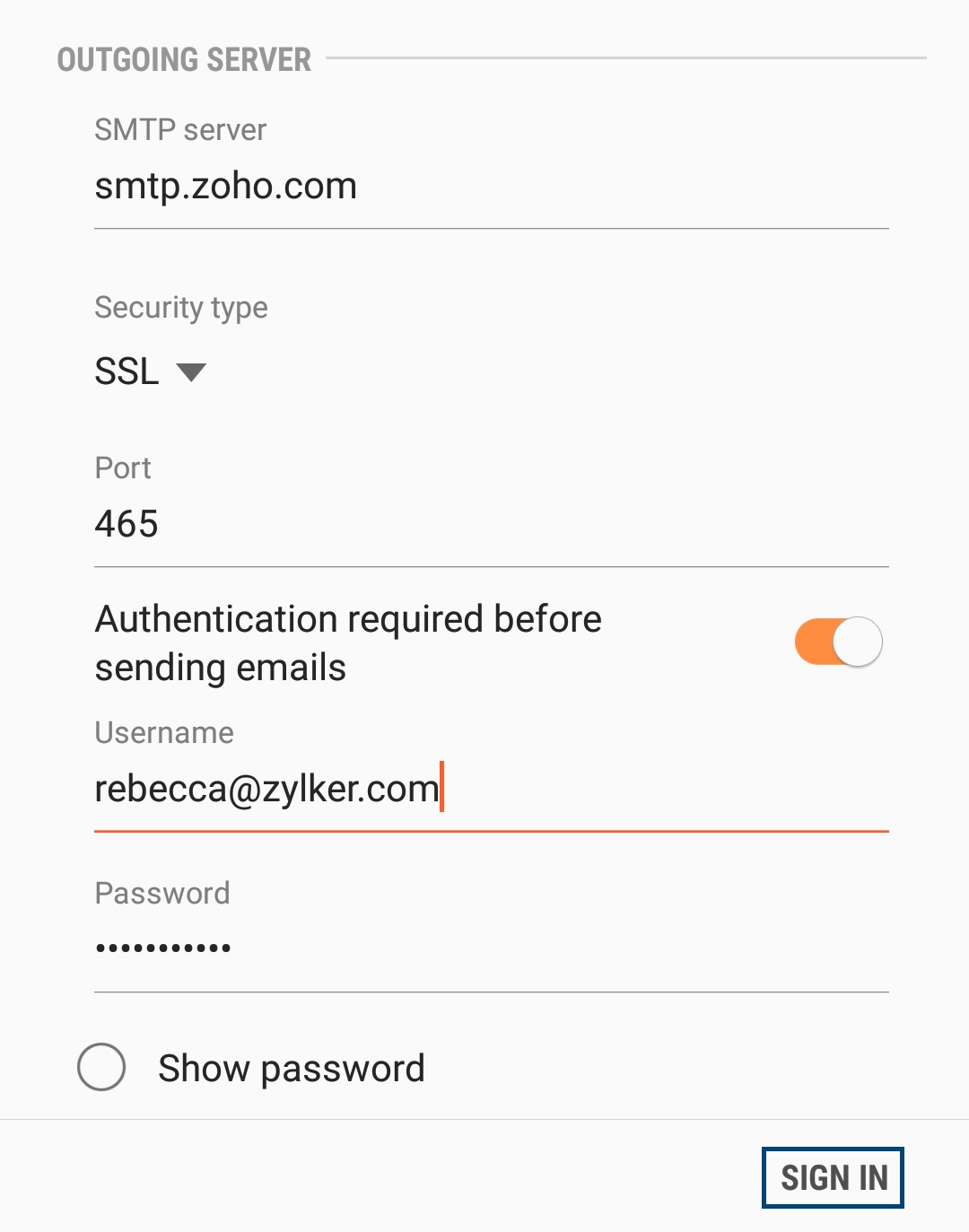
- จากนั้นคลิก Sign In (ลงชื่อเข้าใช้)
- เมื่อเสร็จเรียบร้อยแล้ว แอปจะพาคุณไปที่หน้าจอ Mails (เมล)
- คุณได้กำหนดค่าเมล Zoho ใน Android ของคุณเรียบร้อยแล้ว
หมายเหตุ:
หน้าจออาจแตกต่างกันไปขึ้นอยู่กับอุปกรณ์ Android ของคุณและแอป Mail (เมล) ที่คุณใช้ใน Android แต่เมื่อตั้งค่าพอร์ตและเซิร์ฟเวอร์ตามที่อธิบายไว้ บัญชีก็จะซิงค์โดยไม่มีข้อผิดพลาด
หน้าที่เกี่ยวข้อง
การเข้าใช้ IMAP | รหัสผ่านเฉพาะแอปพลิเคชัน | วิธีการกำหนดค่าสำหรับไคลเอนต์เดสก์ท็อป